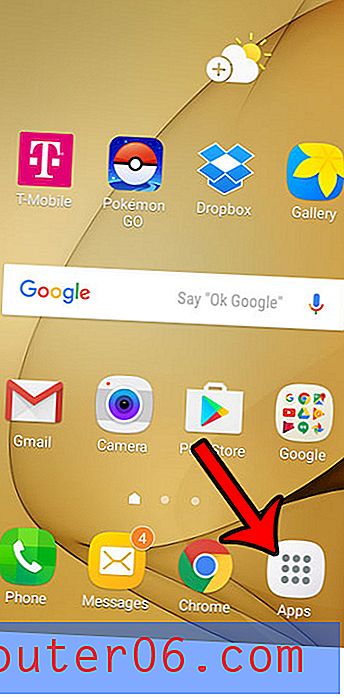Jak změnit rychlost ukazatele myši v systému Windows 10
Když hodně používáte počítač, dostanete se do drážky, kde jste zvyklí na věci, které fungují určitým způsobem. Když je něco lehce vypnuto, může to být velmi nápadné.
Jedna situace, kdy by se to mohlo stát, je s myší, kterou používáte. Pokud obvykle používáte jiný počítač doma nebo v práci, může být obtížné používat pomalý nebo rychlý ukazatel myši. Naštěstí je to něco, co můžete v systému Windows 10 upravit podle kroků v našem tutoriálu níže.
Jak udělat ukazatel myši rychleji nebo pomaleji v systému Windows 10
Kroky v tomto článku byly provedeny v systému Windows 10. Změnou kroků v této příručce změníte špičkovou rychlost myši připojené k počítači. Pokud používáte notebook, na dotykové ploše to nebude mít žádný vliv.
Krok 1: Klikněte do vyhledávacího pole v dolní části obrazovky a zadejte „mouse“.

Krok 2: Vyberte možnost Nastavení myši v horní části seznamu výsledků vyhledávání.
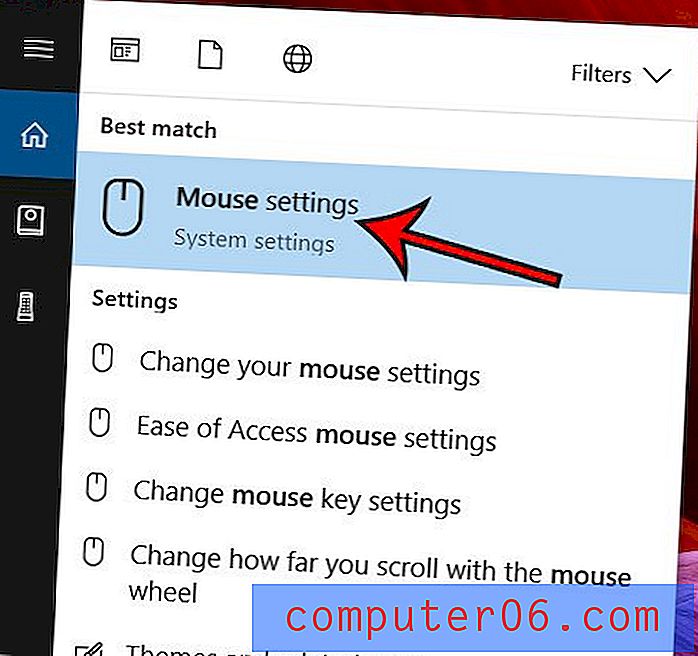
Krok 3: Z nabídky vyberte položku Další možnosti myši .
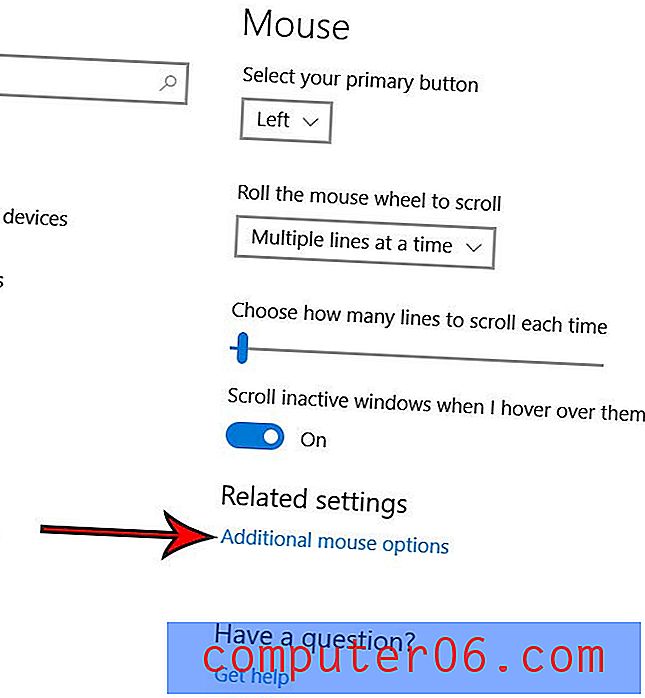
Krok 4: Vyberte kartu Možnosti ukazatele .
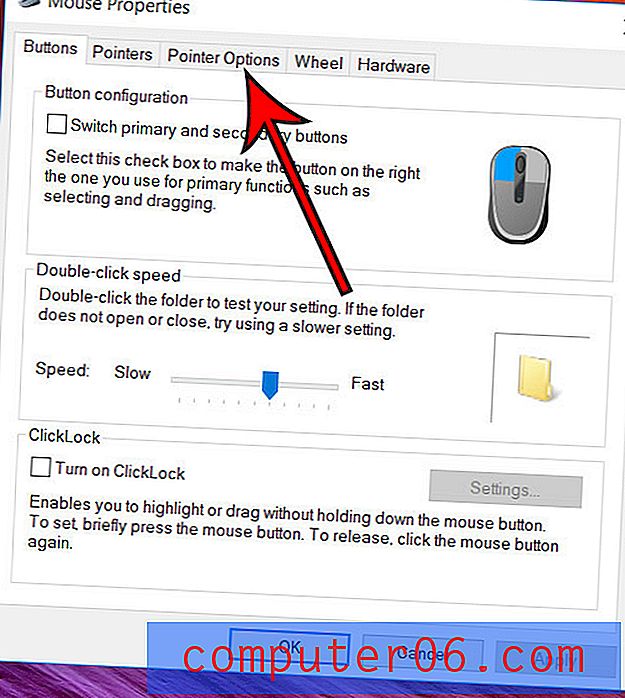
Krok 5: Upravte nastavení v části Vyberte rychlost ukazatele, klikněte na Použít v dolní části okna a poté na OK .
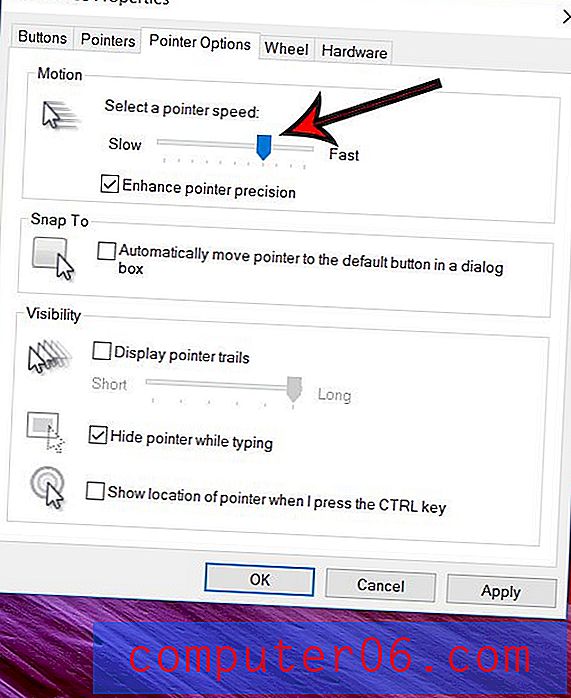
Pokud používáte notebook a chtěli byste za to upravit některá nastavení, můžete tak učinit. V tomto článku se dozvíte, jak můžete změnit směr posouvání touchpadu, například pokud se vám zdá, že posouvá nesprávným směrem.